Ponieważ Twój Apple ID jest używany w wielu ważnych usługach Apple, zapomnienie hasła Apple ID może spowodować wiele problemów. Bez możliwości zalogowania się do swojego Apple ID możesz nie być w stanie korzystać z iMessage lub FaceTime, Apple Music lub iTunes Store i nie będziesz mógł wprowadzać zmian na swoim koncie iTunes.
Większość ludzi używa tego samego Apple ID dla wszystkich swoich usług Apple (technicznie rzecz biorąc, możesz użyć jednego Apple ID do rzeczy takich jak FaceTime i iMessage, a innego do iTunes Store, ale większość ludzi tego nie robi). To sprawia, że zapomnienie hasła jest szczególnie poważnym problemem.
Jak zresetować hasło Apple ID w Internecie
Jeśli wypróbowałeś wszystkie hasła, które Twoim zdaniem mogą być poprawne, i nadal nie możesz się zalogować, musisz zresetować hasło Apple ID. Oto, jak to zrobić za pomocą witryny Apple (jeśli masz skonfigurowane uwierzytelnianie dwuskładnikowe na swoim Apple ID, pomiń te instrukcje i przejdź do następnej sekcji):
-
W przeglądarce przejdź do iforgot.apple.com.
-
Wprowadź swoją nazwę użytkownika Apple ID, a następnie kliknij KONTUNUUJ.
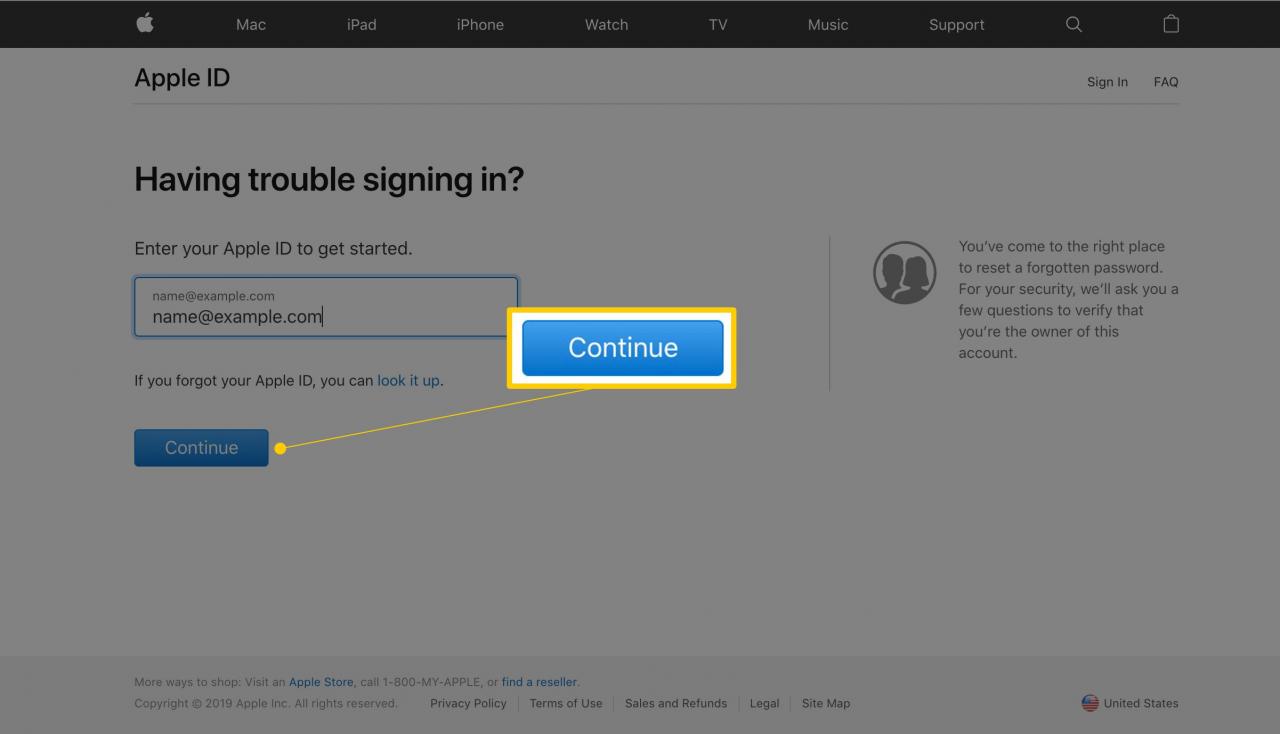
-
Istnieją dwa sposoby zresetowania hasła: używając pomocniczego adresu e-mail zapisanego na koncie lub udzielając odpowiedzi na pytania zabezpieczające. Dokonaj wyboru i kliknij KONTUNUUJ.
-
Jeśli zdecydujesz Uzyskaj e-mail, sprawdź konto e-mail pokazane na ekranie, a następnie wprowadź kod weryfikacyjny z e-maila i kliknij KONTUNUUJ. Teraz przejdź do kroku 7.
-
Jeśli zdecydujesz Odpowiedz na pytania bezpieczeństwa, zacznij od podania daty urodzenia, a następnie odpowiedz na dwa pytania zabezpieczające i kliknij KONTUNUUJ.
-
Wprowadź nowe hasło Apple ID. Hasło musi mieć 8 lub więcej znaków, zawierać duże i małe litery oraz przynajmniej jedną cyfrę. Plik Wytrzymałość wskaźnik pokazuje, jak bezpieczne jest wybrane hasło.
-
Gdy będziesz zadowolony z nowego hasła, kliknij Zresetuj hasło dokonać zmiany.
Resetowanie hasła do konta Apple ID z uwierzytelnianiem dwuskładnikowym
Zresetowanie hasła Apple ID wymaga wykonania więcej czynności, jeśli używasz uwierzytelniania dwuskładnikowego, aby zapewnić dodatkową warstwę zabezpieczeń. W tym wypadku:
-
Wykonaj pierwsze dwa kroki z powyższych instrukcji.
-
Następnie potwierdź swój zaufany numer telefonu. Wprowadź numer i kliknij KONTUNUUJ.
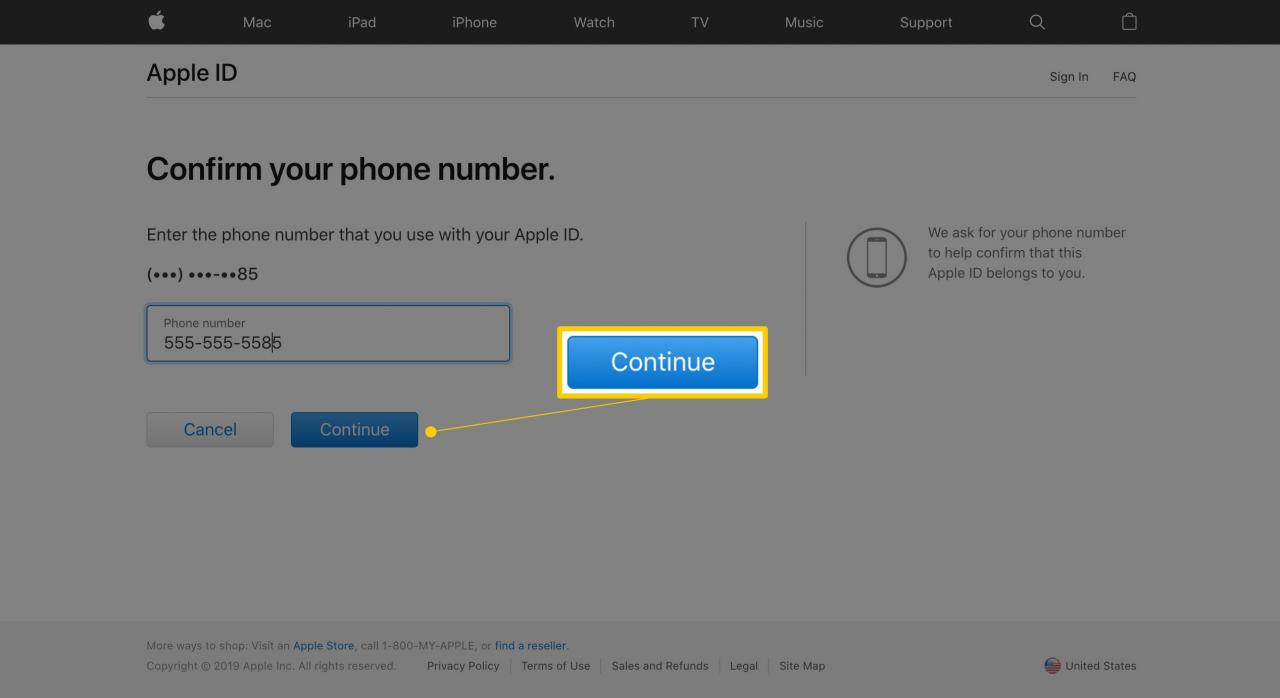
-
Otrzymasz ekran z poleceniem sprawdzenia zaufanych urządzeń.
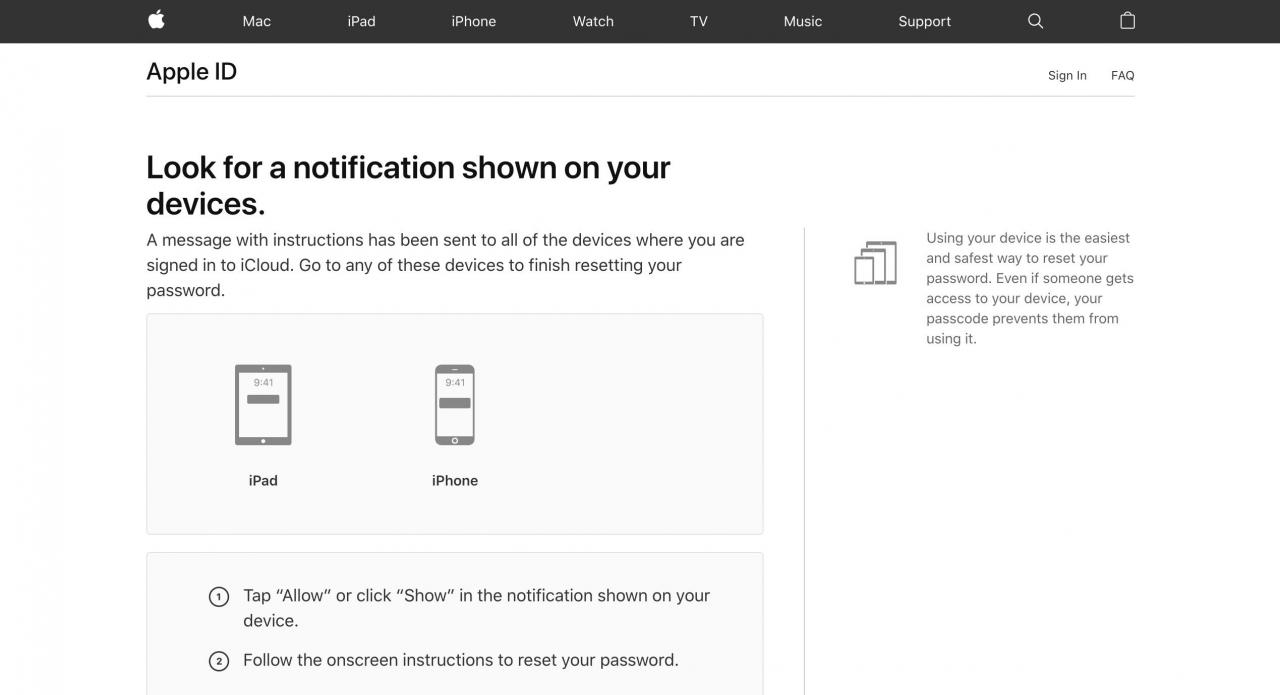
-
Na jednym z zaufanych urządzeń plik Zresetuj hasło pojawi się wyskakujące okienko. Kliknij lub dotknij dopuszczać.
-
Wprowadź hasło urządzenia.
-
Następnie wprowadź nowe hasło Apple ID, wprowadź je po raz drugi w celu weryfikacji i dotknij Dalej zmienić swoje hasło.
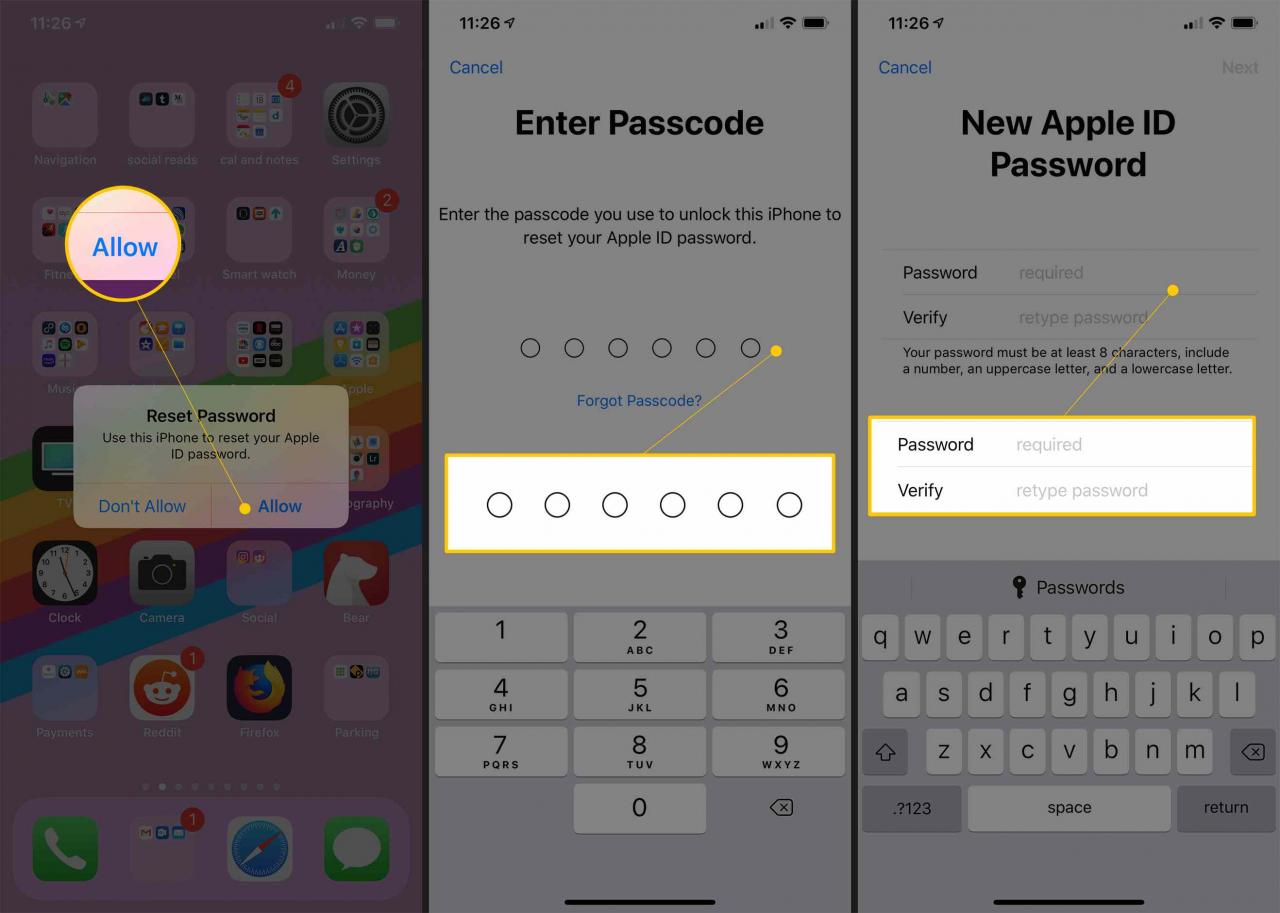
Jak zresetować hasło Apple ID w iTunes na komputerze Mac
Jeśli używasz komputera Mac i wolisz to podejście, możesz także zresetować hasło Apple ID za pośrednictwem iTunes. Oto jak:
-
Zacznij od uruchomienia iTunes na swoim komputerze.
-
Kliknij Konto menu.
-
Kliknij Zaloguj.
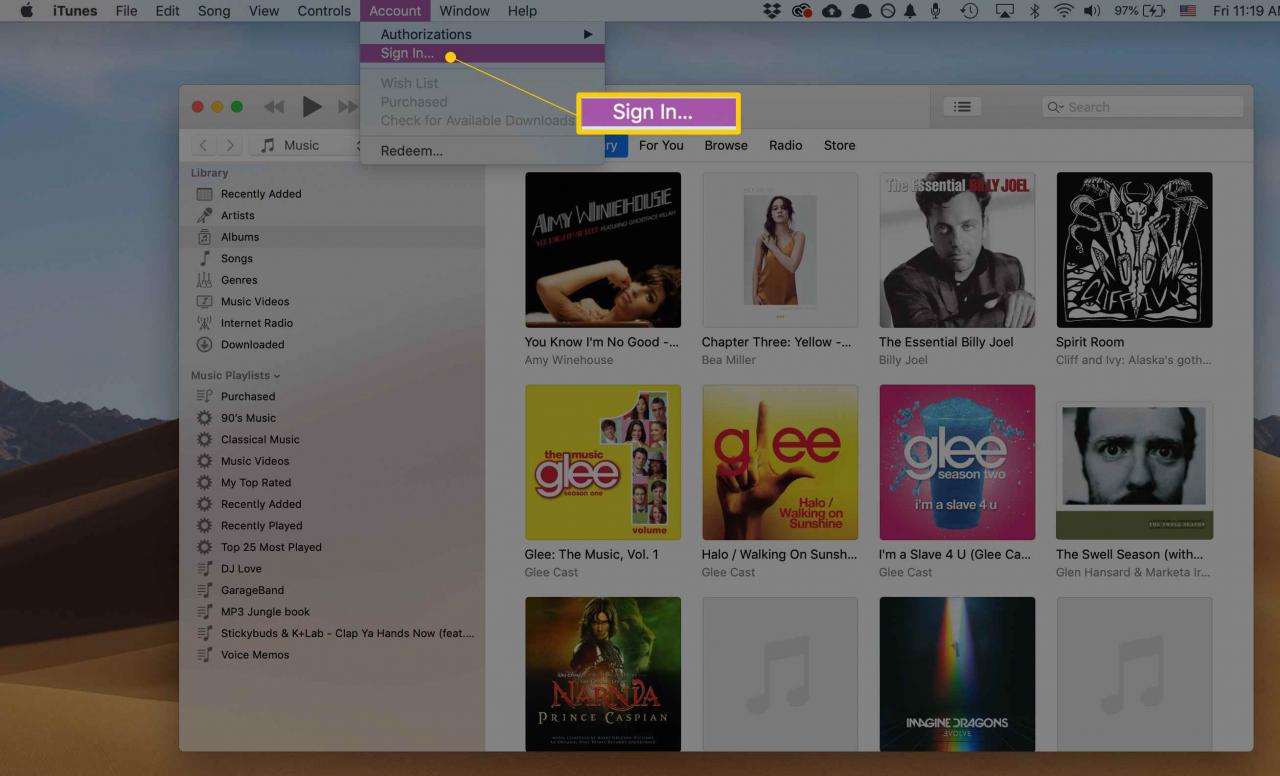
-
W wyskakującym oknie kliknij Zapomniałeś Apple ID lub hasła? (jest to mały link tuż pod polem hasła).
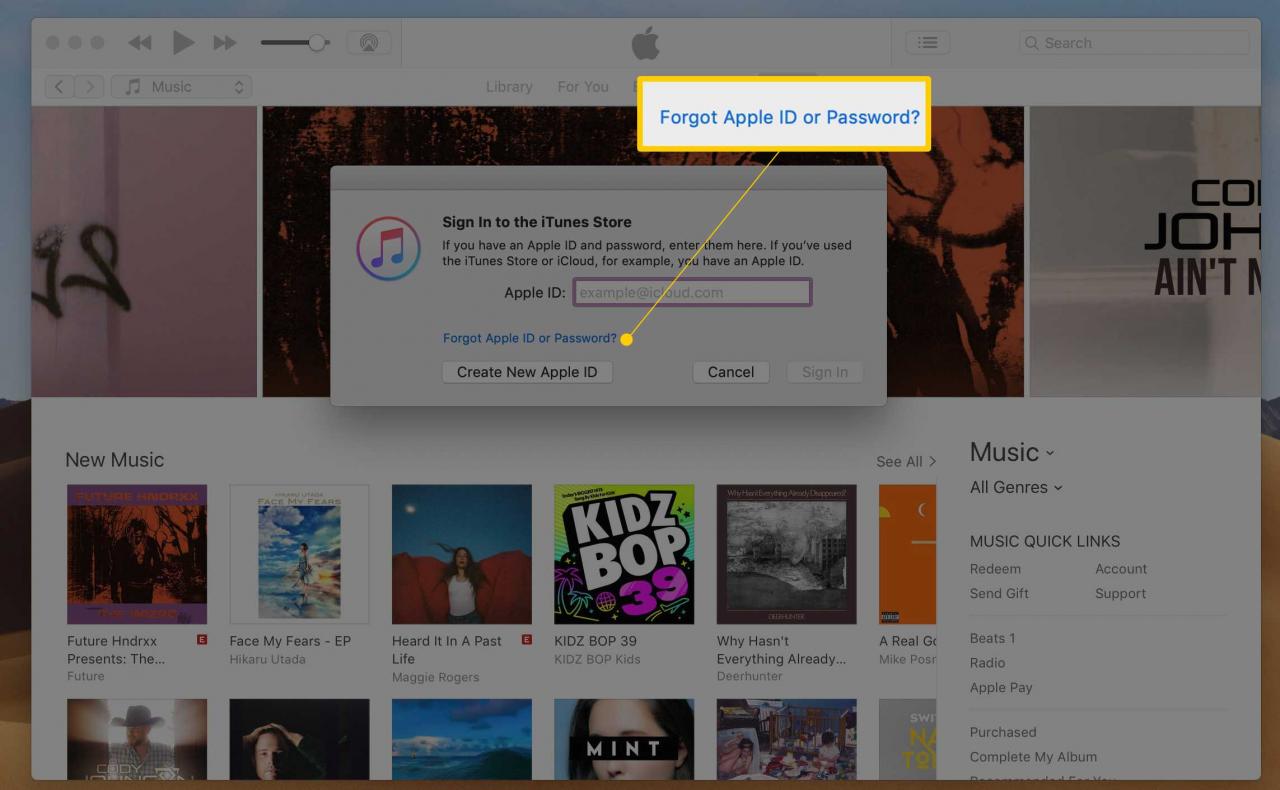
-
W następnym oknie podręcznym wprowadź swój plik apple ID.
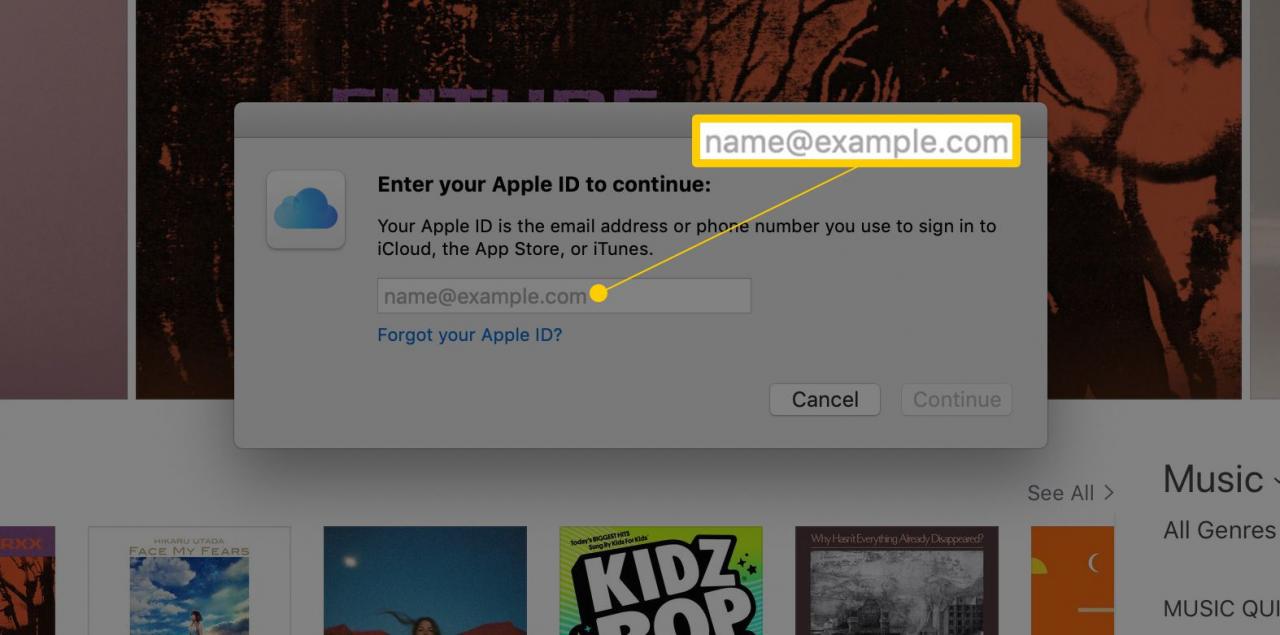
-
Kolejne wyskakujące okienko poprosi o podanie hasła, którego używasz do konta użytkownika komputera. To jest hasło używane do logowania się do komputera.
-
Wprowadź nowe hasło, wprowadź je po raz drugi w celu weryfikacji, a następnie kliknij KONTUNUUJ.
-
Jeśli masz włączone uwierzytelnianie dwuskładnikowe, musisz wprowadzić zaufany numer telefonu.
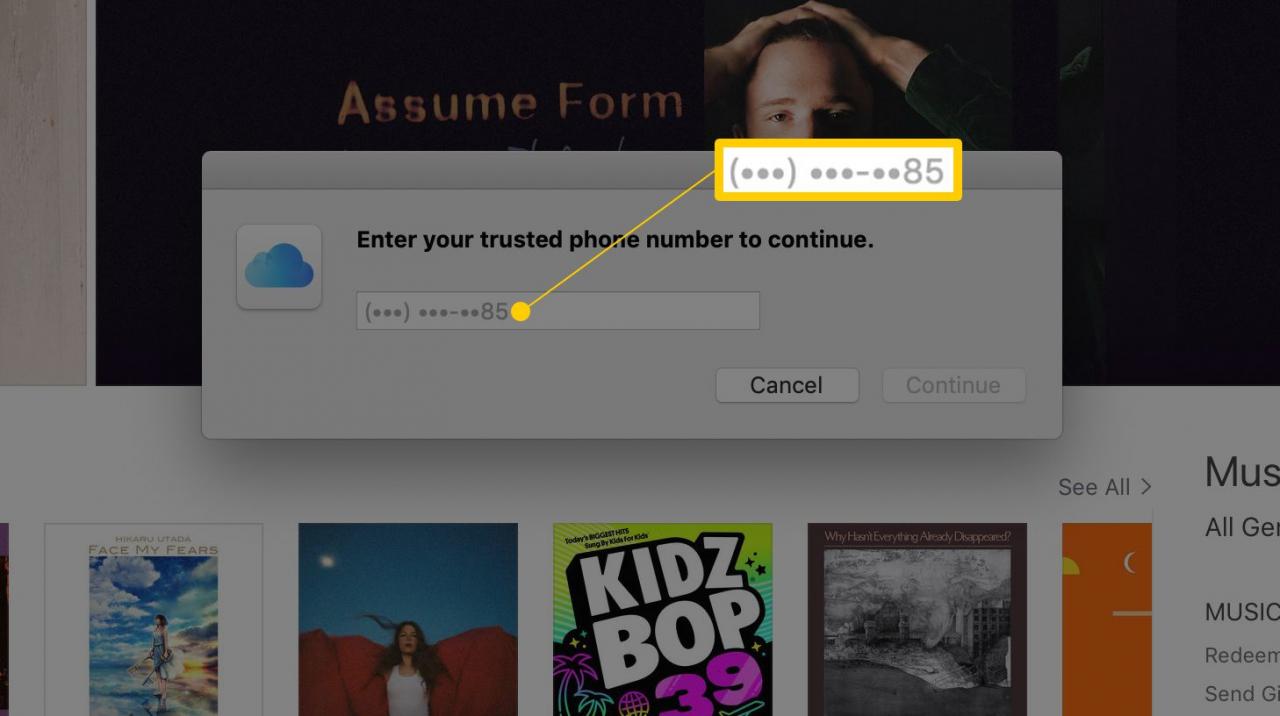
-
Wybierać Użyj zaufanego numeru telefonu or Użyj innego urządzenia. Następnie wykonaj powyższe kroki na zaufanym urządzeniu, aby zresetować hasło.
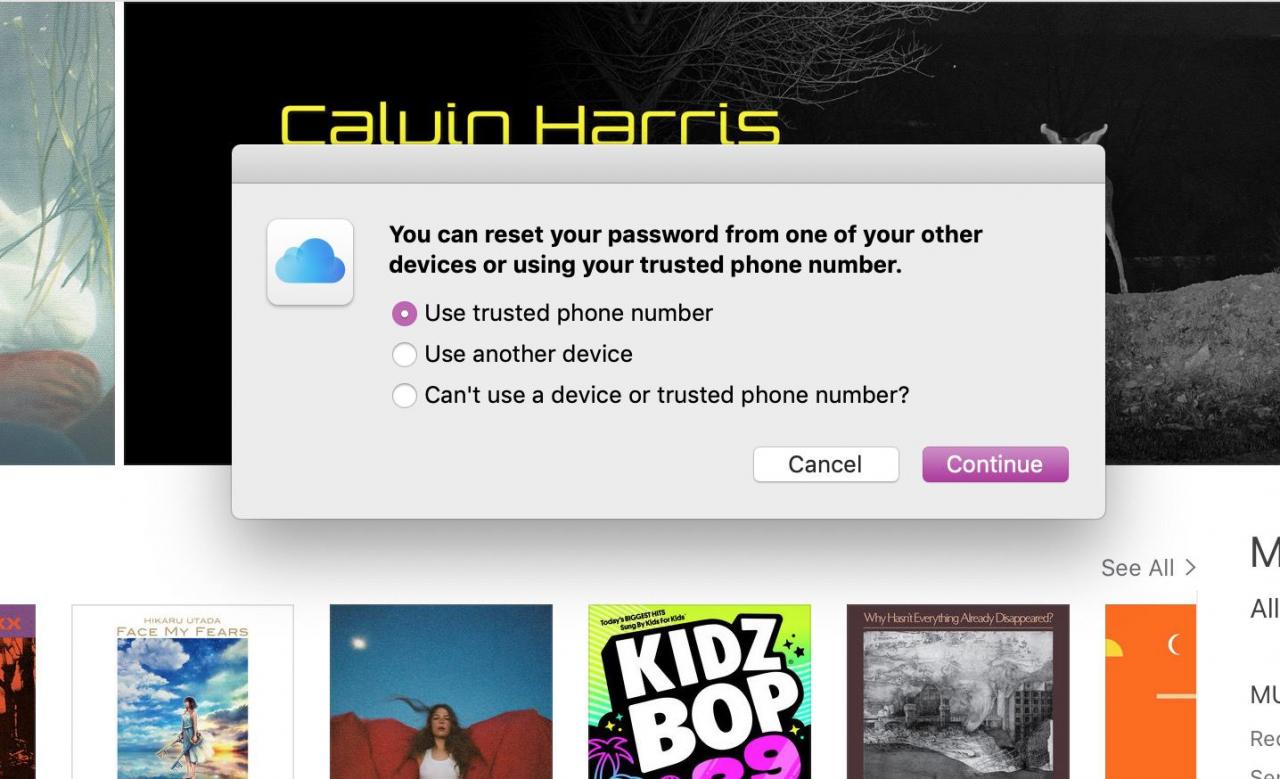
Możesz również użyć tego procesu w panelu Preferencje systemowe iCloud. Aby to zrobić, przejdź do menu Apple> Preferencje systemowe > iCloud > Szczegóły konta > Zapomniałeś hasła?
Jednak zdecydowałeś się zresetować hasło, po wykonaniu wszystkich kroków powinno być możliwe ponowne zalogowanie się na swoje konto. Spróbuj zalogować się do iTunes Store lub innej usługi Apple przy użyciu nowego hasła, aby upewnić się, że działa. Jeśli tak się nie stanie, powtórz ten proces i upewnij się, że śledzisz nowe hasło.
